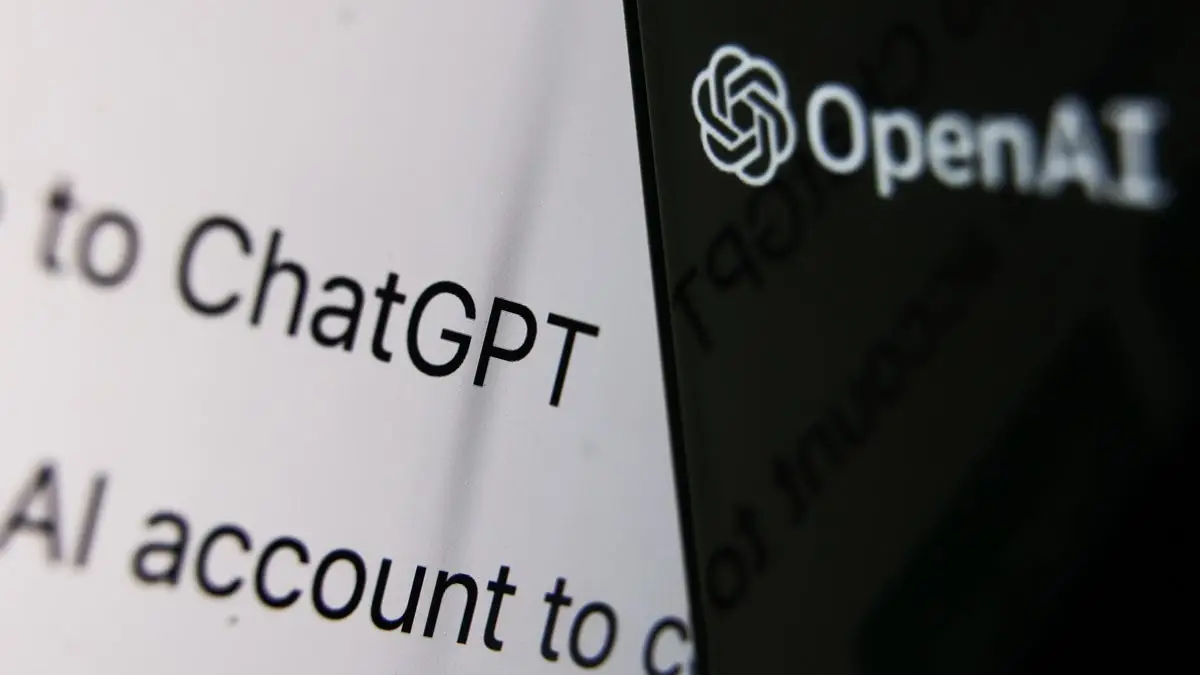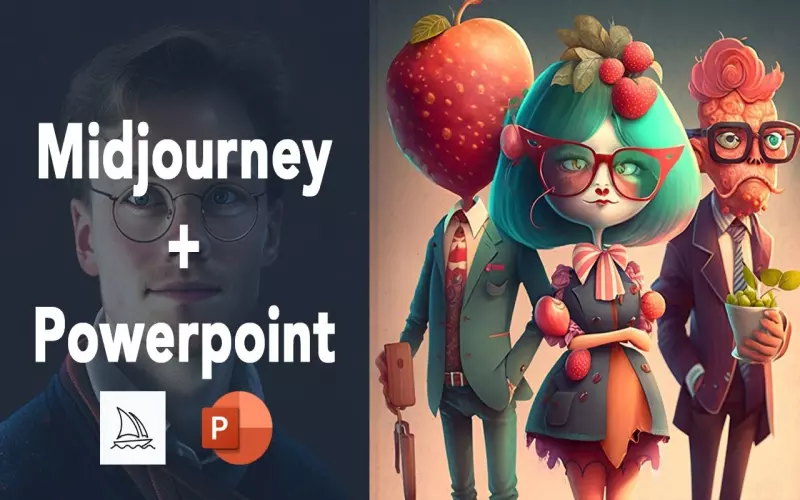Uključivanjem Chat GPT-a i MidJourneya u svoj posao, možete s lakoćom kreirati vrlo uvjerljive i kvalitetne PowerPoint prezentacije.
Chat GPT pomaže u generiranju nacrta prezentacije, bilješki i teksta na slajdovima, dok MidJourney pruža vizualno zadivljujuće ilustracije. Ukratko rečeno, ovi alati umjetne inteligencije povećat će vašu produktivnost i omogućit će impresivnu prilagodbu vaših prezentacija.
Bez obzira na postignuća moderne tehnologije, sastavljanje slajdova i dalje je posao koji se treba obaviti, čak i ako volite ono u vezi čega trebate sastaviti svoju prezentaciju u PowerPoint-u. Korištenje Chat GPT-a i MidJourneya tijekom rada možete sami proizvesti nevjerojatno kreativne i vrlo kvalitetne prezentacije. U nastavku ovog članka reći ćemo nešto više o tome kako uz pomoć ova dva vrlo korisna alata umjetne inteligencije možete vi kao korisnik kreirati vrlo kvalitetne prezentacije.
Prvi korak: početak pripreme prezentacije
Započnite tako što ćete Chat GPT-u dati jasne i kratke upute o onome što želite učiniti. Te informacije odnose se na temu prezentacije, namijenjenu publiku i ključne poruke koje želite prenijeti. Budite što je moguće precizniji, jer što ste precizniji, to će alat generirati sadržaj koji bolje odgovara vašim željama i potrebama. Nemojte još slati upit ili ako ga slučajno učinite jednostavno upotrijebite tipku “Zaustavi generiranje” kako biste zaustavili proces.
Drugi korak: zatražite nacrt prezentacije
Nakon što ste postavili početne upute, zatražite od Chat GPT-a neka vam izradi nacrt vaše prezentacije. Na primjer, na kraju upita možete unijeti ovo: “Molim vas, izradite nacrt PowerPoint prezentacije na temelju opisa kojeg sam priložio/la”. Chat GPT kao alat može ”sam sebe” podsjetiti na ono o čemu se govorilo tijekom ”razgovora”, tako da se možete vratiti na svoj sažetak bez ponavljanja istih informacija.
Treći korak: pregledavanje i dorađivanje nacrta
Nakon što dobijete početni nacrt, pregledajte njegovu koherentnost i relevantnost. Ako se neka točka čini pogrešnom, zamolite Chat GPT neka je revidira ili neka pruži dodatne informacije. Chat GPT najbolje funkcionira uz povratne informacije, koje možete upućivati alatu.
Četvrti korak: upit o izradi bilježaka za slajdove
Nakon što budete zadovoljni s nacrtom, zatražite od Chat GPT neka vam generira bilješke slajdova za svaku točku. To možete učiniti upitom kao što je ovaj: “Generiraj mi detaljne bilješke za svaku točku u pregledu”. Nadalje, možete zatražiti od Chat GPT-a neka promijeni bilješke ili neka ih ispravi ili ako želite možete ih urediti na standardan način.
Sada kada imate bilješke za svaki slajd, sljedeći korak odnosi se na upit kojeg trebate dati Chat GPT-u u vezi stvaranja odgovarajućeg teksta za svaki slajd. Za ovo možete koristiti jednostavan upit poput: “Molim, generirajte odgovarajući tekst koji mogu staviti na svaki slajd”. Budući da Chat GPT općenito poznaje formate raznih medija i stilova, dobit ćete tekst koji će stati na vaše slajdove, a koji će istovremeno prikazivati one informacije koje su najvažnije s obzirom na sadržaj.
Kako kreirati ilustracije za prezentacije uz pomoć MidJourney-a?
Nakon što ste izradili nacrt prezentacije i bilješke na slajdovima, vrijeme je da oživite svoj PowerPoint pomoću vizualno što je moguće kvalitetnijih ilustracija. MidJourney je izvrstan alat koji će vam pomoći u tome, pogotovo ako tražite nešto što ostavlja umjetnički dojam za svoju prezentaciju. Međutim, neće vam pomoći s kružnim grafikonom ili histogramom, no usprkos tome, možete napraviti neke vrlo dojmljive ilustracije koje predstavljaju određenu atmosferu ili temu.
U slučaju da niste upoznati s MidJourneyem i ako ne znate ni osnove, to nije problem, budući da ćemo u nastavku članka reći nešto i o osnovama korištenja ovog alata.
Jedina stvar koju trebate za korištenje Midjourney Beta je Discord račun. Unutar Discorda ćete Midjourney botu dati tekstualne upute. Možete se prijaviti za besplatni račun na web stranici Discord. Nakon toga možete koristiti Discord u web pregledniku ili preuzeti aplikaciju za Windows, Mac, Linux, Android i iPhone. Znači ono što trebate učiniti jest otići na web stranicu Midjourney, kliknuti na “Join Beta” i pridružite se poslužitelju Midjourney Discord. Nakon toga odaberite opciju “Prihvati poziv”.
Unutra ste. Postoji nekoliko stvari koje treba znati o beta verziji. Za početak, počinjete s besplatnim probnim razdobljem koje uključuje oko 25 upita. Nakon toga, ako želite, možete kupiti punopravno članstvo.
Za početak idite na jedan od kanala “Sobe za pridošlice” ili ”Newcomer Rooms”, koje se nalaze na bočnoj traci. Unutar tekstualnog okvira unesite /imagine nakon toga unesite svoj upit i to potvrdite. Možete promatrati proces kreiranja četiri fotografije. Nakon što fotografije budu kreirane, bit će prikazane u novoj poruci. Sada imate neke dodatne mogućnosti:
U = Upscale ili ”skaliranje prema gore”: stvara veću verziju slike.
V = Varijacija ili ”Variation”: Stvara novu sliku na temelju one koju ste odabrali.
Osvježi ili ”Refresh”: Mogućnost dobivanja četiri nove slike iz istog upita.
Rezultati će biti isporučeni u novoj poruci baš kao i prije, a imat ćete neke nove mogućnosti, koje će vam omogućiti kreiranje više varijacija ili povećavanje veličine fotografija do njezine maksimalne veličine. Ako u bilo kojem trenutku poželite spremiti fotografije, jednostavno ih odaberite i dodirnite ikonu za preuzimanje na pametnom uređaju ili kliknite na “Otvori izvornik” ili ”Open Original” na radnoj površini računala, kako biste vidjeli vašu fotografiju u punoj veličini, koja je spremna za spremanje.
Isto vrijedi i za PowerPoint prezentacije koje planirate napraviti.
MidJourney će uvijek dati četiri fotografije, od kojih su sve četiri kandidati za našu prezentaciju. Možete kliknuti odgovarajući na tipku “U” za povećanje veličine bilo koje pojedinačne slike u mreži. U1 i U2 predstavljaju gornji red slika, a U3 i U4 donja dva. Ne trebate poznavati napredne MidJourney naredbe i metode za izradu urednih slika za svoju prezentaciju. Dovoljno je znati kako manevrirati prilagođavanjem omjera slike. Jednostavno dodajte “–ar W:H” na kraju upita, zamjenjujući “W” širinom, a “H” visinom. Na primjer, velik broj korisnika voli osmišljavati svoje prezentacije tako da slajdovi budu podijeljeni u omjeru 50/50 između teksta i slikovnih prikaza. Budući da slajdovi imaju omjer slike 16:9, to znači da možete koristiti “–ar 8:9” kako biste dobili nešto što zauzima točno polovicu slajda.
U trenutku pisanja ovog teksta, MidJourney i dalje ne nudi visoku razinu kontrole nad slikama koje dobivate. No ako želite biti specifični za svoje slike, pokušajte koristiti iste modifikatore u svom upitu. Na primjer, možete koristiti “korporacijski crtani film” u prethodnom upitu, a ponovnim korištenjem s drugim subjektom obično ćete dobiti slike koje izgledaju tematski koherentno. Imajte na umu da možete stalno ponavljati upit ako isprva ne dobijete ono što želite, a možete koristiti i tipku “V” za stvaranje varijacija slike koja je bila blizu vašem upitu, ali ipak nije ono što ste željeli.
Sklapanje prezentacije i spajanje sadržaja
Sada kada imate tekst i slike za svaki slajd, vrijeme je za njihovo spajanje na slajdove. Sada možete primijeniti svoje postojeće znanje o Powerpointu ili bilo kojem drugom softveru za prezentacije po vašem izboru, kako biste poboljšali izgled i dojam svoje prezentacije.
Savjeti i trikovi kako bi vaša prezentacija bila što bolja, vizualno i sadržajno
Sada kada ste naučili nešto novo, možete koristiti ove alate umjetne inteligencije kako biste značajno unaprijedili svoju prezentaciju. No, postoje i neki dodatni savjeti i trikovi koje možete imati na umu, kako biste dobili još bolje rezultate:
Neka vaši upiti budu što je moguće detaljniji i jezgrovitiji. Ovo posebno vrijedi za Chat GPT, ali također se računa i za MidJourney. Što više truda uložite u upit, veća je vjerojatnost da ćete dobiti ono što želite.
Komunicirajte ”naprijed-natrag” s alatima. Još jedna važna stvar koju je dobro raditi ne samo sa Chat GPT-em nego i s bilo kojim drugim alatom umjetne inteligencije, uz detaljan upit, jest komunikacija ”naprijed-natrag”. Tako ćete alatu moći dati dodatne upite i informacije u vezi onoga što želite da za vas učini.
Razmislite o korištenju MJ kreatora upita. Postoji nekoliko kreatora upita za MidJourney koje su osmisli programeri trećih strana. Svrha kreatora upita jest pružanje korisniku jednostavnog pristupa stvarima poput postavljanja omjera širine i visine slike ili definiranja određenog stila ili palete boja. Dobar primjer je ”MJ Prompt Tool tvrtke Noonshot”, iako nije ažuriran neko vrijeme. Pretragom “MidJourney Prompt Generator” pomoću mehanizma po vašem izboru dobit ćete popis s brojnim sličnim alatima, od kojih svi imaju svoje prednosti i nedostatke, no ne bi bilo na odmet isprobati neke od njih.
Unutar MidJourneyja koristite Color Words. Stavite boje koje želite prikazati u upite svoje slike, a zatim upotrijebite te iste riječi u boji za sve svoje ilustracije, kako biste dobili jedinstvenu paletu boja na svojim slikama.
Chat GPT i MidJourney zajedno mogu vam pomoći u kreiranju prezentacija vrhunske kvalitete
Neki korisnici možda mogu pomisliti da je kombinacija alata za umjetnu inteligenciju, kao što su ChatGPT i MidJourney nepotreban gubitak vremena. No, to ne mora biti tako. Alati umjetne inteligencije, koji služe za generiranje sadržaja već se integriraju u programe koji se koriste za produktivnost.
Na primjer, Canva ima generator slika, kojeg pokreće umjetna inteligencija, koji je ugrađen izravno u sam program. Grammarly isto tako funkcionira i surađuje zajedno s alatima umjetne inteligencije. Sam Microsoft 365 koristi CoPilot, što znači da nije za odmet pogledati što ti alati mogu učiniti za vas prilikom izrade različitih dokumenata. Bez obzira na način, činjenica jest da vam pomoćnici koji koriste umjetnu inteligenciju mogu pomoći u boljem i bržem obavljanju zadataka.
Piše: Ivan Hečimović